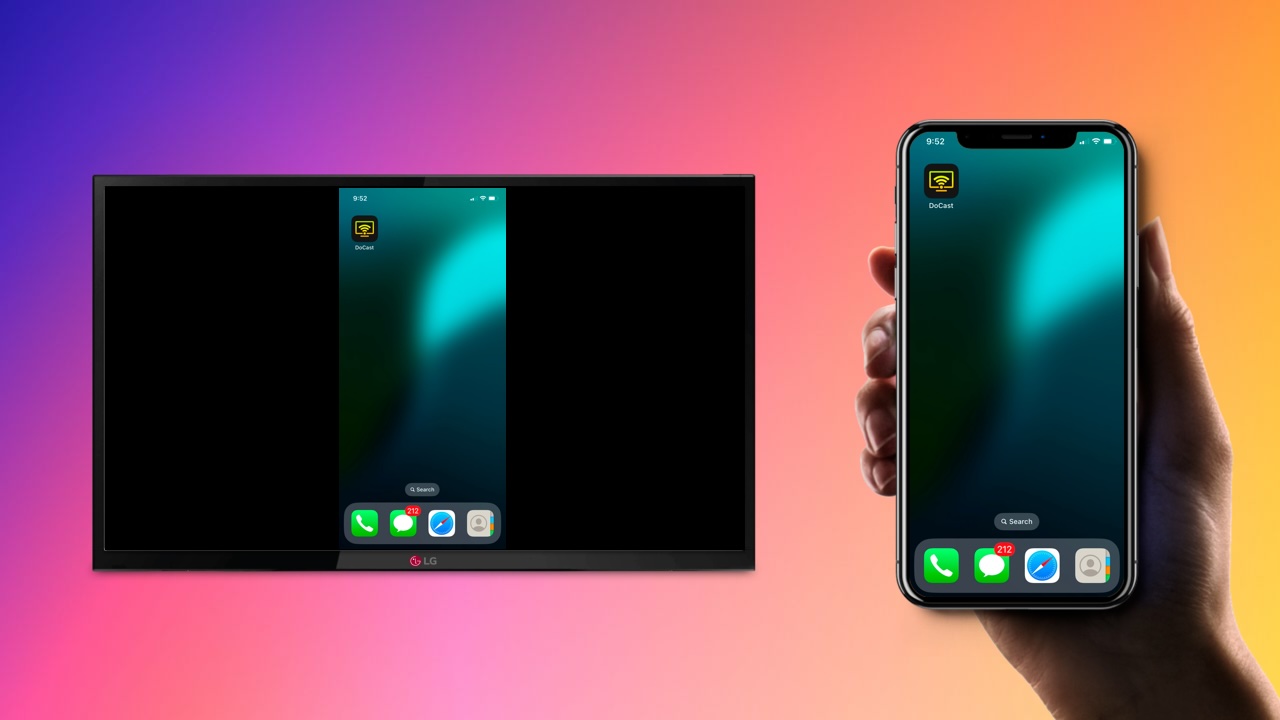현대의 스마트 TV는 훌륭한 기능이 가득하지만, 모든 것을 아이폰처럼 할 수는 없습니다. iPhone을 LG TV에 스크린 미러링하는 방법을 배우는 것은 쉬운 과정이며, 이 과정을 통해 휴대폰의 모든 훌륭한 콘텐츠를 큰 화면에서 공유할 수 있습니다. 선택할 수 있는 여러 미러링 방법이 있으며, 여러분이 따라할 수 있도록 간단한 지침으로 최고의 옵션을 설명해 드리겠습니다.
네이티브 에어플레이를 사용한 미러링
AirPlay는 아이폰과 같은 Apple 기기를 스트리밍하기 위한 Apple의 기본 무선 미러링 기술입니다. 스마트 TV가 이를 지원하는 한 iPhone을 LG TV에 미러링하는 것이 직관적이고 매끄럽습니다. LG TV에는 AirPlay가 장착되어 있지만 특정 모델에만 해당됩니다. LG가 AirPlay를 지원하는지 확인하려면 이 목록을 확인하십시오:
- LG (2022년 webOS 22 이후 모델) – 모든 QLED TV, 모든 QNED TV, UQ 및 나노 시리즈 UHD
- LG (2021년 webOS 6.0 이후 모델) – 모든 QLED TV, 모든 QNED TV, UP 및 나노 시리즈 UHD
- LG OLED – RX, ZX, WX, GX, CX, BX 시리즈 (2020)
- LG OLED – R9, Z9, W9, E9, C9, B9 시리즈 (2019)
- LG OLED – B8, C8, G8, E8 시리즈 (2018)
- LG NanoCell – 나노 99, 97, 95, 90, 85, 80 시리즈 (2020)
- LG NanoCell – SM99, SM95, SM90, SM86, SM81 시리즈 (2019)
- LG UHD TV – UN85, UN73, UN71, UN70, UN69 시리즈 (2020)
- LG UHD TV – UM80, UM75, UM73, UM71, UM69 시리즈 (2019)
- LG SuperUHD SK 9, 8 시리즈 (2018)
- LG UHD UK 62 시리즈 이상, UK 7 시리즈 (2018)
AirPlay를 사용하여 미러링하는 방법
LG TV가 AirPlay를 지원하는 경우 미러링 설정은 몇 분이면 됩니다.
1. Make sure your iPhone and LG TV are connected to the same wireless network.
2. Make sure AirPlay is enabled on your LG TV by navigating to the Home screen and selecting AirPlay.
3. If it isn’t enabled by default, turn AirPlay On.
4. Open the Control Center on your iPhone and tap Screen Mirroring.

5. Choose your LG TV from the list of options.

6. Your TV will display a code. Enter this into your iPhone to allow the connection and begin mirroring.
타사 앱을 사용한 LG TV 스크린 미러링
AirPlay는 이를 지원하는 LG TV에는 편리하지만, 이를 지원하지 않는 경우에는 iPhone에서 LG TV로 화면을 미러링하려면 타사 앱을 다운로드해야 합니다. 다행히 설치가 완료되면 AirPlay만큼이나 편리할 수 있으며 추가적인 사용자 정의 옵션 덕분에 더 나을 수도 있습니다. 이러한 이유로 인해 일부 사람들은 AirPlay보다 타사 앱을 선호할 수도 있습니다.
DoCast
iPhone을 LG 스마트 TV로 미러링하는 데 도움을 줄 수 있는 타사 앱이 수십 개 있지만, DoCast는 대부분의 사용자에게 가장 견고하고 편리합니다. iPhone과 iPad에서 캐스팅하기 위해 특별히 설계되어 지연이나 품질 손실이 없습니다.

DoCast의 미러링 기능은 사용자가 유료 버전을 구매해야 작동하지만, 무료 버전은 여전히 사진 캐스팅, 최대 15분의 음악 세션, 그리고 최대 3분의 비디오 세션을 허용합니다.
다음은 DoCast로 미러링을 설정하는 방법입니다.
1. Download the DoCast app from the App Store.
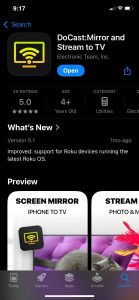
2. Accept all permissions
3. Tap Choose Smart TV to open a menu of available TVs on your network.

4. Find your TV on the list of devices and tap on it to establish a connection with the app and tap Done.

5. Once connected, tap the Screen button to begin mirroring.
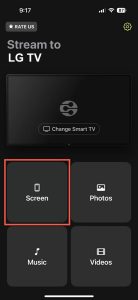
6. Change any settings you like and then hit Start mirroring.

7. When you want to stop, simply hit Stop mirroring.
iPhone에서 HDMI 케이블을 사용하여 LG TV에 화면 미러링하는 방법
스크린 미러링을 위한 다른 모든 방법이 작동하지 않거나 옵션이 아닌 경우, 마지막 수단으로 HDMI 케이블을 사용하여 휴대폰을 직접 연결하는 것입니다.
이 작업을 수행하기 전에, iPhone과 호환되는 HDMI 어댑터를 구매해야 합니다. 구형 모델의 경우 라이트닝- HDMI 어댑터, 새로운 모델 (iPhone 15 같은 경우) 의 경우 USB- C – HDMI 어댑터가 필요합니다. 여분의 HDMI 케이블이 없는 경우, 이 케이블도 구해야 할 것입니다.
2023년 10월까지의 데이터로 교육받았습니다.이 두 가지 항목을 모두 준비하셨다면, HDMI 케이블로 미러링하는 방법은 다음과 같습니다:
1. Connect your HDMI adaptor to your iPhone to one end of your spare HDMI cable.

2. Plug your HDMI cable into your adapter and the other end into a free HDMI port on your LG TV.

3. Change your TV input to the appropriate HDMI signal.
4. Your phone’s content should now start playing on your TV screen.

결론
LG TV는 훌륭한 스마트 TV이며, 아이폰 미러링 기능으로 더욱 뛰어났습니다. 대부분의 최신 모델은 AirPlay를 통해 연결할 수 있어 가장 손쉽게 설정할 수 있지만, DoCast와 같은 서드파티 앱은 무선 연결이 가능한 모든 LG TV와 함께 작동하여 더욱 다양한 사용자 지정 옵션을 제공합니다. HDMI 케이블을 사용하여 휴대폰을 연결하는 것은 추가 케이블과 액세서리가 필요하고 휴대폰을 TV에 연결된 상태로 둬야 하므로 가장 마지막으로 고려해야 할 방법입니다.
자주 묻는 질문
Apple TV가 iPhone을 LG TV에 스크린 미러링하기 위해 필요하지 않습니다. TV가 AirPlay와 호환된다면 해당 방법을 사용하여 연결할 수 있으며, 그렇지 않으면 DoCast와 같은 타사 앱도 작동할 것입니다. 이러한 옵션이 모두 불가능하다면 HDMI 케이블을 사용하여 화면을 공유할 수 있습니다.
호환되는 LG TV에서 AirPlay를 켜려면 홈 메뉴로 이동하여 AirPlay 버튼을 선택하고 ‘켜기’로 설정되어 있는지 확인하세요.
많은 LG TV 모델이 AirPlay를 통한 화면 미러링을 지원하지만, 지원되지 않는 모델도 DoCast 또는 HDMI 케이블을 이용하여 미러링할 수 있습니다.
당신의 LG TV가 화면 미러링 시도 시 나타나지 않을 수 있는 몇 가지 이유가 있습니다. 첫째, TV와 당신의 폰이 같은 무선 네트워크에 있지 않은 경우입니다. 둘째, AirPlay를 사용하려고 할 때 TV가 이를 지원하지 않거나 활성화되어 있지 않은 경우입니다.